iPhone môže prehliadať web cez vaše mobilné pripojenie, ale vždy, keď je to možné, mali by ste sa pripojiť k sieti Wi-Fi ušetriť na nákladoch za dáta. Wi-Fi je zvyčajne rýchlejšie a stabilnejšie ako mobilné pripojenie. Zakaždým, keď sa pripojíte k novej bezdrôtovej sieti -- keď si prvýkrát kúpite telefón, keď vymeníte smerovač (alebo zmeniť jeho heslo), keď navštívite dom priateľa a podobne - musíte si vybrať sieť v Nastaveniach aplikácie. Potom sa váš iPhone znova pripojí k sieti, kedykoľvek bude v dosahu.
Pripojte sa k bezdrôtovej sieti
Krok 1
Otvorte aplikáciu iPhone Settings a klepnite na Wi-Fi. Ak Wi-Fi je posuvník vypnutý, klepnutím naň ho zapnite.
Video dňa
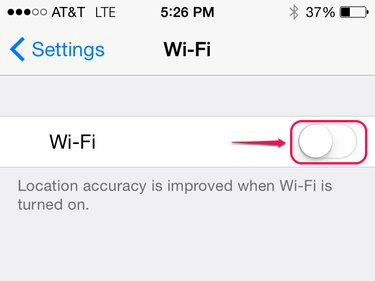
Po aktivácii sa posuvníky v systéme iOS 7 a 8 zmenia z bielej na zelenú.
Kredit za obrázok: Obrázok s láskavým dovolením spoločnosti Apple
Krok 2
Klepnite na názov siete, ku ktorej sa chcete pripojiť. Ak nepoznáte názov bezdrôtovej siete vo vašej domácnosti, hľadajte nálepku na zadnej alebo spodnej strane smerovača.

Možno budete musieť prejsť nadol, aby ste našli svoju sieť.
Kredit za obrázok: Obrázok s láskavým dovolením spoločnosti Apple
Tip
The i ikona pri každej sieti otvára ďalšie informácie o sieti a nastavenia, ako napríklad nastavenie pre a statická IP adresa. Väčšina ľudí sa nikdy nemusí dotknúť týchto dodatočných nastavení.
Krok 3
Zadajte heslo siete a klepnite na Pripojte sa. Na rozdiel od niektorých iných zariadení pri výbere siete zo zoznamu nemusíte poznať ani zadávať typ zabezpečenia, ktorý váš smerovač používa.
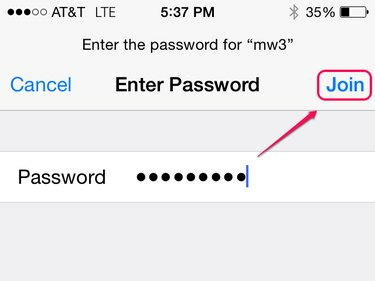
Heslá WPA a WPA2 majú aspoň osem znakov.
Kredit za obrázok: Obrázok s láskavým dovolením spoločnosti Apple
Tip
Otvorené siete na verejných miestach často nevyžadujú heslo. Pripojte sa klepnutím na sieť, ktorá nezobrazuje ikonu zámku.
Niektoré siete – napríklad siete v hoteloch – používajú samostatný prihlasovací systém namiesto toho, aby vyžadovali heslo Wi-Fi. Ak si sieť vyžaduje tento krok, po pripojení sa v okne prehliadača zobrazí prihlasovacia stránka.
Po vytvorení pripojenia sa ikona siete v stavovom riadku zmení zo zobrazenia vášho mobilného dátového pripojenia – napríklad 3G, 4G alebo LTE – na zobrazenie sily pripojenia Wi-Fi.
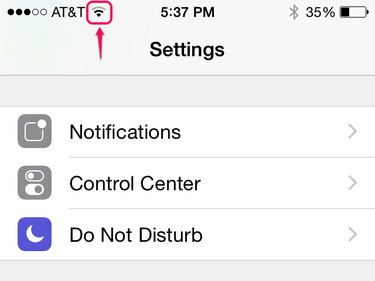
Prúžky Wi-Fi označujú silu signálu, nie rýchlosť.
Kredit za obrázok: Obrázok s láskavým dovolením spoločnosti Apple
Tip
Ak chcete prejsť na inú sieť, jednoducho ju vyberte zo zoznamu. iPhone si pamätá heslá pre viacero sietí, takže ich nebudete musieť znova zadávať pri každej zmene siete.
Ak nevidíte svoju sieť
iPhone zvyčajne zobrazuje každú sieť v dosahu, okrem skrytých sietí. Ak sa vaša sieť nezobrazuje v zozname a ste si istí, že je spustená, zadajte ju ručne.
Krok 1
Klepnite Iné v spodnej časti zoznamu bezdrôtových sietí a zadajte názov siete (SSID) ručne.
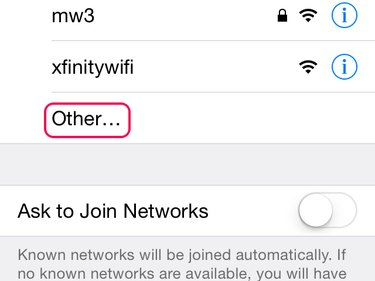
Iné sa vždy zobrazuje na konci stránky.
Kredit za obrázok: Obrázok s láskavým dovolením spoločnosti Apple
Krok 2
Klepnite Bezpečnosť a vyberte typ zabezpečenia siete. Od iOS 8 podporuje iPhone WEP, WPA, WPA2, bezpečnostné systémy WPA Enterprise a WPA2 Enterprise. Pre otvorené siete vyberte žiadne. Po výbere nastavenia zabezpečenia stlačte späť.
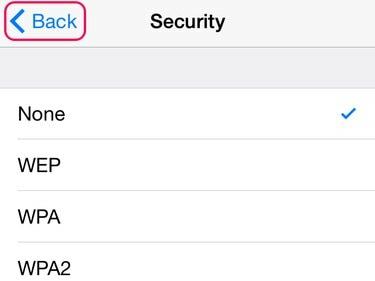
Musíte vybrať rovnaký typ zabezpečenia ako v nastaveniach smerovača.
Kredit za obrázok: Obrázok s láskavým dovolením spoločnosti Apple
Tip
Ak nastavujete novú domácu sieť, WPA2 – tiež nazývaný WPA2 Personal – je najbezpečnejšou voľbou. Niektoré staré zariadenia však fungujú iba s pôvodným WPA. Mnoho smerovačov ponúka súčasné zabezpečenie WPA a WPA2 na pomoc so spätnou kompatibilitou.
WEP je značne zastaraný systém, ktorý ponúka malú ochranu.
Krok 3
Zadajte heslo siete a klepnite na Pripojte sa.

Po zadaní hesla sa rozsvieti tlačidlo Pripojiť.
Kredit za obrázok: Obrázok s láskavým dovolením spoločnosti Apple




